2024-12-03 14:17:04来源:sxtmmc 编辑:佚名
在windows 7系统中,桌面图标上的小箭头通常表示该图标是一个快捷方式。然而,出于美观或其他个人偏好,很多用户希望去掉这些小箭头。本文将详细介绍几种常见的方法,帮助用户轻松实现这一目标。
1. 打开注册表编辑器:
- 按下键盘上的“win+r”组合键,打开运行对话框。
- 输入“regedit”,然后按enter键,打开注册表编辑器。
2. 定位到相关注册表项:
- 依次展开“hkey_classes_root⁄⁄lnkfile”和“hkey_classes_root⁄⁄piffile”两个注册表项。
3. 删除isshortcut字符串值:
- 在“lnkfile”和“piffile”两个子项中,找到并删除“isshortcut”字符串值。
- 系统会弹出确认删除对话框,点击“是”确认删除。
4. 重启资源管理器:
- 按下“ctrl+shift+esc”组合键,打开任务管理器。
- 找到“explorer.exe”进程,右键点击并选择“结束进程”。
- 在任务管理器中,点击“文件”菜单,选择“新建任务(运行)”。
- 输入“explorer.exe”,然后点击“确定”,重启资源管理器。
1. 打开运行对话框:
- 按下键盘上的“win+r”组合键。
2. 输入命令行:
- 在运行对话框中,输入以下字符:
```
cmd /k reg delete "hkey_classes_root⁄⁄lnkfile" /v isshortcut /f & taskkill /f /im explorer.exe & start explorer.exe
```
- 然后点击“确定”。
3. 等待操作完成:
- 系统会自动执行命令,删除快捷方式上的小箭头并重启资源管理器。
1. 新建文本文档:
- 右键点击桌面空白处,选择“新建”->“文本文档”。
2. 输入bat文件内容:
- 打开新建的文本文档,输入以下字符:
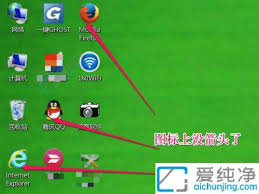
```
reg delete "hkey_local_machine⁄⁄software⁄⁄microsoft⁄⁄windows⁄⁄currentversion⁄⁄explorer⁄⁄shell icons" /v 29 /f
taskkill /f /im explorer.exe
attrib -s -r -h "%userprofile%⁄⁄appdata⁄⁄local⁄⁄iconcache.db"
del "%userprofile%⁄⁄appdata⁄⁄local⁄⁄iconcache.db" /f /q
```
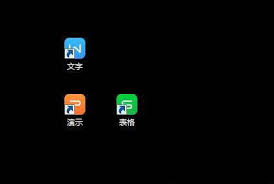
3. 另存为bat文件:
- 将文件另存为任意名称的.bat文件,例如“去除小箭头.bat”。

4. 运行bat文件:
- 右键点击保存的.bat文件,选择“以管理员身份运行”。
1. 选择第三方软件:
- 以360安全卫士或windows 7优化大师等软件为例。
2. 运行软件并找到相关功能:
- 打开360安全卫士,点击“功能大全”。
- 在搜索框中输入“快捷方式”,找到并点击“快捷方式”功能项。
- 选择“立即修复”,等待修复完成。
3. 对于windows 7优化大师:
- 打开windows 7优化大师,选择“系统美化”。
- 在弹出的窗口中,勾选“移除快捷方式上的箭头”,保存设置。
通过以上几种方法,用户可以轻松去掉windows 7桌面图标上的小箭头,使桌面更加简洁美观。需要注意的是,修改注册表和删除系统文件等操作具有一定的风险,建议在进行操作前备份相关数据,以防意外情况发生。

生活服务
59Mb
下载
系统工具
23.84MBB
下载
系统工具
25.74MB
下载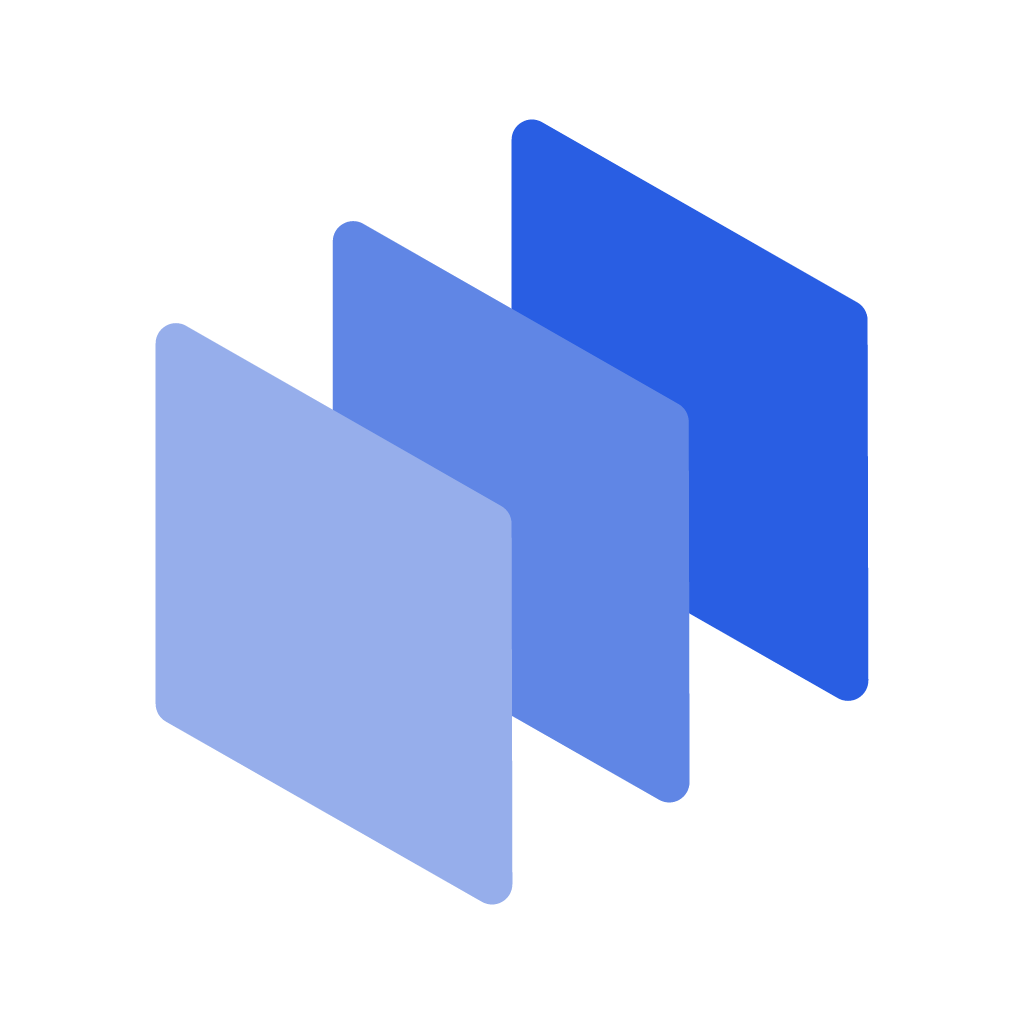
系统工具
28.8 MB
下载
系统工具
4.06MB
下载
系统工具
135.21MB
下载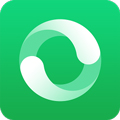
系统工具
14MB
下载
系统工具
28.8MB
下载
系统工具
49.28MB
下载
系统工具
3.97MB
下载